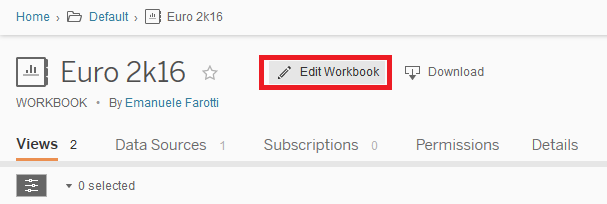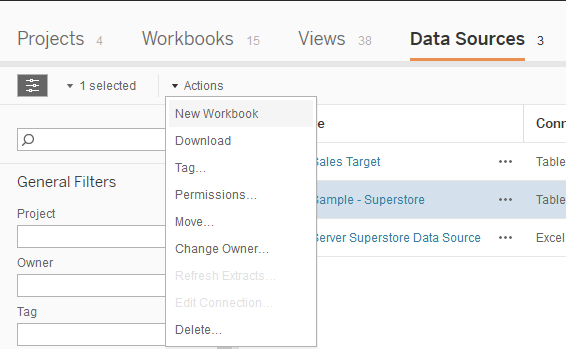Se gli amministratori hanno abilitato la relativa opzione e se l’autore del workbook in fase di pubblicazione ci ha concesso i relativi permessi, è possibile, sia su Tableau Server che Online, utilizzare un editor web per creare e modificare dashboard e worksheet.
Modificare un workbook esistente
Se le due premesse scritte sopra sono vere, aprendo un dashboard troveremo un comando “Edit” nell’angolo in alto a sinistra, che ci porterà all’editor web:
L’editor è praticamente identico all’interfaccia di Tableau Desktop, cambiano però notevolmente le operazioni che possiamo eseguire:
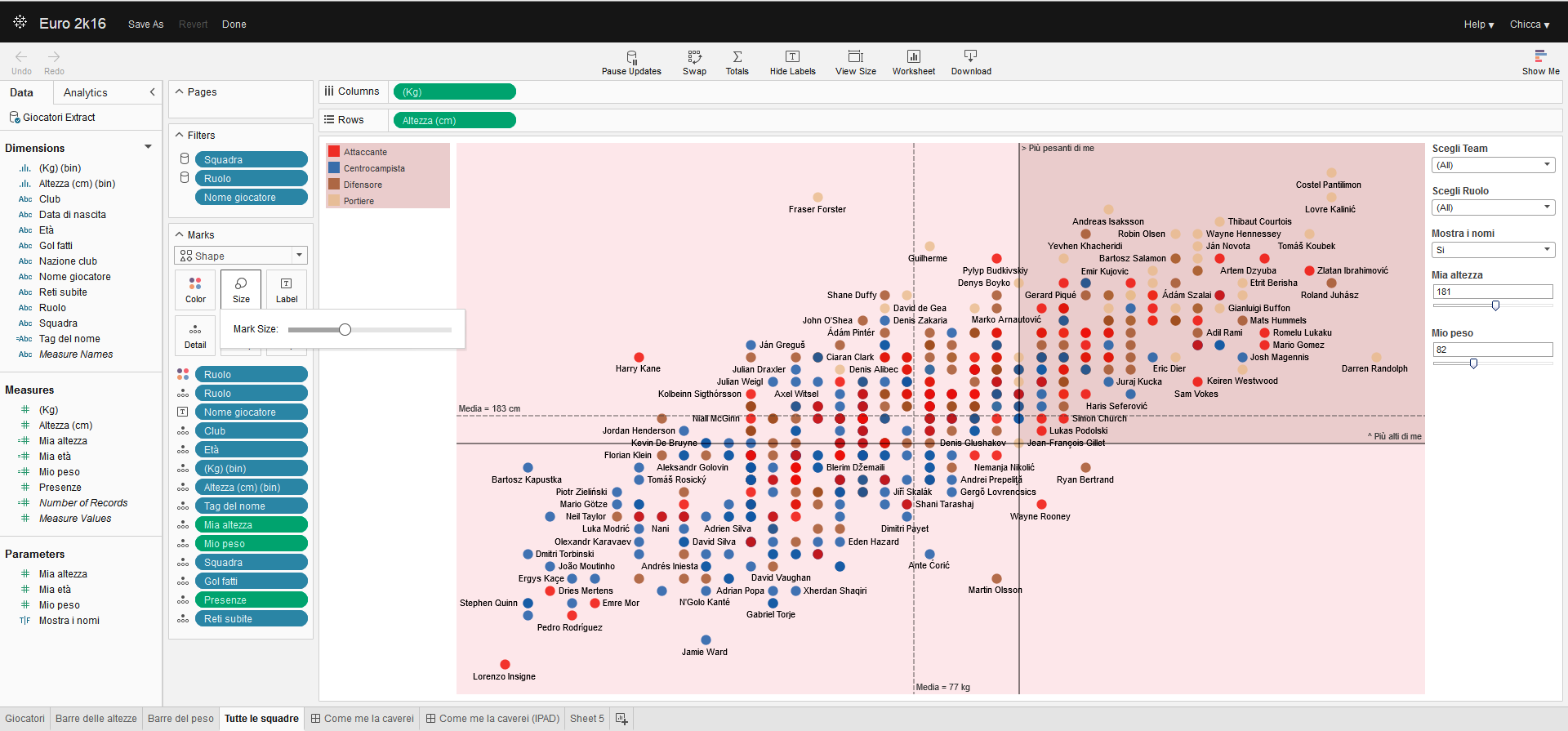
Possiamo trascinare misure e dimensioni, possiamo rinominarle, scegliere l’aggregazione, scegliere se usarne i valori continui o discreti, cambiare geographic role e data type, possiamo utilizzare tutti gli elementi del mark card (color, size, label, details, tooltip…), possiamo cliccare col tasto destro su una tab e duplicare o rinominare uno sheet, ma se guardiamo un po’ più verso sinistra, alla fine delle tab, vedremo che abbiamo 1 solo comando: possiamo solo creare dei nuovi worksheet. Non è possibile creare nuovi dashboard e neanche delle storie.
Come non è altresì possibile creare delle gerarchie, dei parametri o modificare il formato di dimensioni e misure o modificare un dashboard e cambiare la fonte di dati.
Magari vi starete chiedendo a cosa diamine serve, allora, il web editor? Ovviamente non a rimpiazzare Tableau Desktop.
Provate a pensare a questa situazione: abbiamo appena pubblicato il dashboard, abbiamo chiuso Tableau e ci viene in mente che ci siamo dimenticati di cambiare lo schema dei colori, cosa che il nostro capo ci aveva comunicato poco prima.
Dovremmo riaprire Tableau, fare la modifica, ripubblicare il lavoro… no, ho già Tableau Server o Online aperto, faccio una modifica al volo tramite web editor e salvo.
Salvataggio che può essere un “Salva con nome…” per creare un nuovo foglio o un “Salva” per sovrascrivere le modifiche effettuate, se trattasi di un dashboard pubblicato da noi o se ne abbiamo i permessi nel caso di un dashboard pubblicato da altri.
Creare nuovi workbook
Se la fonte di dati che intendiamo utilizzare è già stata pubblicata su server o online tramite Tableau Desktop, è possibile creare nuovi workbook partendo da zero, sempre tramite l’editor web:
Dalla sezione Data Sources potremo cliccare su una fonte di dati e scegliere Actions –> New Workbook.
Valgono le regole scritte sopra. Possiamo creare solo nuovi fogli di lavoro, non dashboard e storie, possiamo creare grafici usando misure e dimensioni, ma non possiamo creare parametri e gerarchie.
Quindi ricapitolando:
- l’editor web è stato creato con l’intento di fare analisi veloci, ad hoc, basate su contenuti già pubblicati su server o online
- offre solo una parte delle funzionalità di Tableau Desktop per permettere modifiche rapide direttamente su server o online
- non è stato pensato (e non è neanche pensabile) per rimpiazzare Tableau Desktop